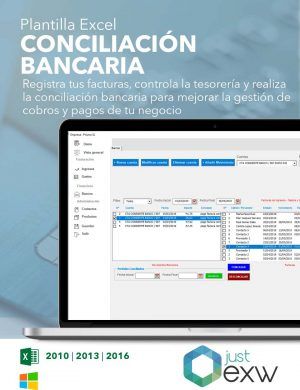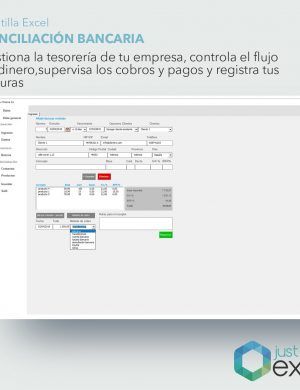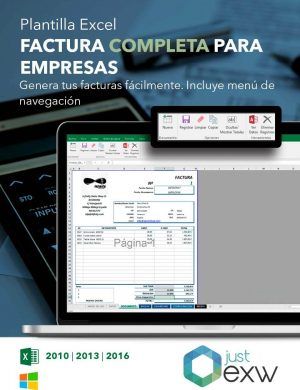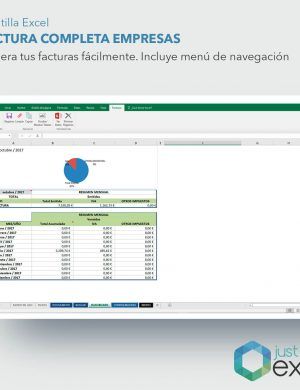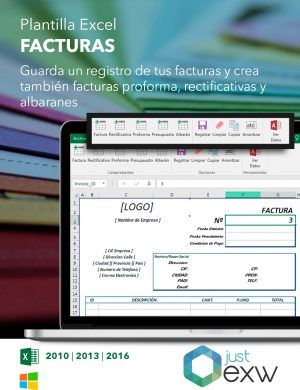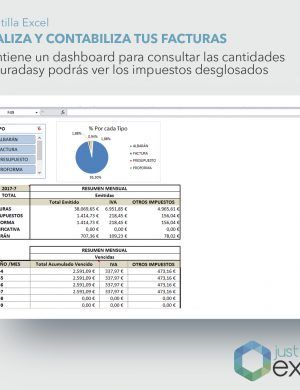Cómo contar el número de facturas emitidas en un año determinado
En otro artículo de nuestro blog ya hablamos de las ventajas de gestionar nuestras facturas con Excel. Como ya sabrás, Excel nos lo pone muy fácil a los profesionales o autónomos y nos ayuda con la gestión de nuestra empresa o negocio. Así, como ya vimos, también nos ayuda en la creación y gestión de las facturas que debemos emitir a nuestros clientes.
Cuando nos hemos decidido por gestionar nuestras facturas con Excel y el número de ellas es abundante en cada año que llevamos trabajando con el programa, seguramente más de una vez tengamos que contar el número de facturas que hemos emitido en un año determinado. Contarlas manualmente, cuando tenemos una gran cantidad de ellas, lo único a lo que nos puede llevar es a que cometamos algún error. Por ello, podemos utilizar las funciones de Excel para este tipo de acción.
Aprende a contar el número de facturas
Así, en el artículo de hoy queremos mostrarte cómo contar el número de facturas que has emitido en cada año de los que llevamos emitiendo facturas. Imaginemos que en una hoja de Excel vamos recogiendo el número de factura emitida, el año de facturación y el importe de la misma, con cada dato en una columna. Si por ejemplo comenzamos nuestra actividad en el año 2012 tendríamos todas las facturas desde este año y en la celda de fecha aparecerá desde 2012 hasta el año 2017.
Siguiendo con nuestro ejemplo, si lo que nos interesa es saber cuántas facturas emitimos el año pasado, en 2016, como no vamos a ir contando en la hoja el número de facturas, podemos hacerlo con la función CONTAR.SI.CONJUNTO
Esta función nos sirve para contar las celdas de un rango que contengan los criterios que le especifiquemos. En nuestro caso, sería que cumplan el criterio de la fecha (año 2016). La forma de la función es la siguiente: CONTAR.SI.CONJUNTO(rango_criterios1, criterio1, [rango_criterios2], [criterio1]). Vamos a aplicar la fórmula a nuestro ejemplo.
- Rango_criterios1: aquí tendremos que poner el rango de celdas donde se encuentran nuestros datos (fechas de las facturas). Para nuestro ejemplo, tendríamos que poner todas las celdas donde aparecen las fechas, es decir, de la primera a la última celda de la columna que hemos destinado a la fecha de las facturas. Por ejemplo: B3:B102
- Criterio1: es el criterio que aplicaremos al rango indicado arriba (el rango de celdas de B3 A B102). En nuestro ejemplo sería el período que va desde el 1/01/2016 y el 31/12/2016. Por lo tanto, podríamos hacerlo de la siguiente forma:
- En una celda aparte escribimos la fecha de inicio: 01/01/2016, por ejemplo en la celda G11
- En otra celda, la fecha de finalización: 31/12/2016, por ejemplo, en la fecha G12
- Así, nuestro criterio sería:” >=” &G11, B3:B102, “<=”G12. Esto nos quiere decir que buscamos fechas en ese rango de celdas, que se encuentren entre el valor de la celda G11 (el 1 de enero de 2016) y el valor de la celda G12 (31 de diciembre de 2016). Excel solo hará el recuento de las facturas que cumplan ese criterio.
Podríamos aplicar otros criterios, como veíamos en la forma de la función que poníamos más arriba, por ejemplo, además de la fecha, que fueran de un importe concreto, pero para nuestro ejemplo no nos hace falta porque como hemos dicho solo necesitamos localizar las facturas que se encuentren en ese período del año 2016.
Así, tomando el rango de celdas y el criterio, nuestra función quedaría expresada de la siguiente forma: CONTAR.SI.CONJUNTO (B3:B102,:” >=” &G11, B3:B102, “<=”G12). Con esto, Excel nos contará el número de facturas que hemos emitido el año 2016. ¿Fácil, verdad? Ahora, con esta función podrás contar las facturas emitidas en el año que indiques a Excel.